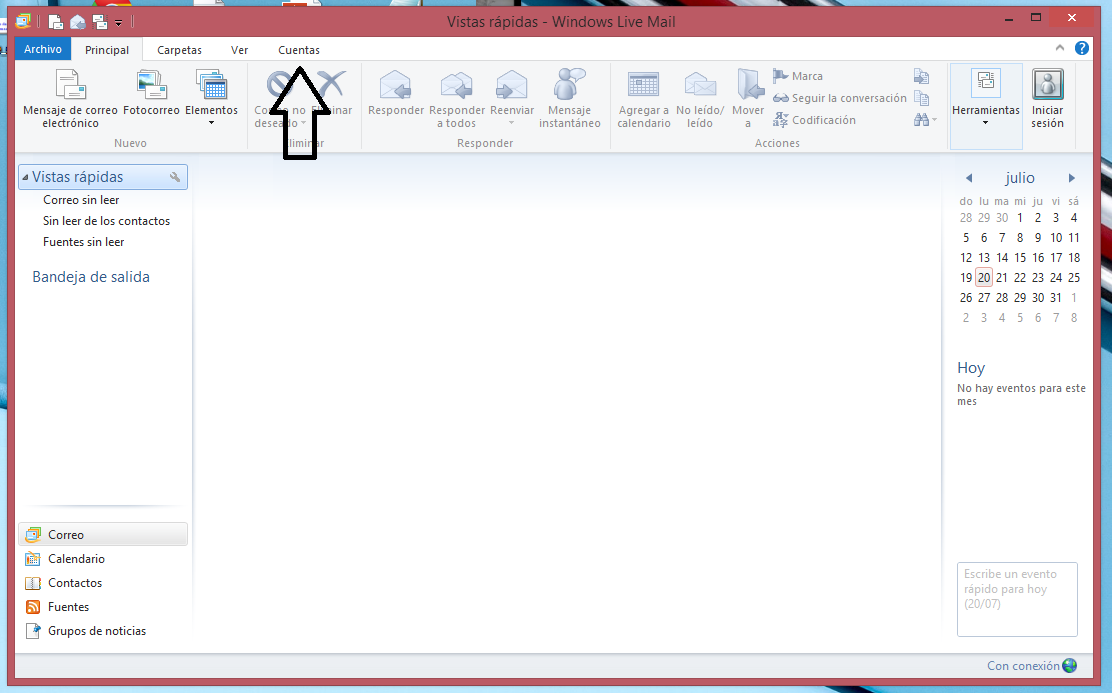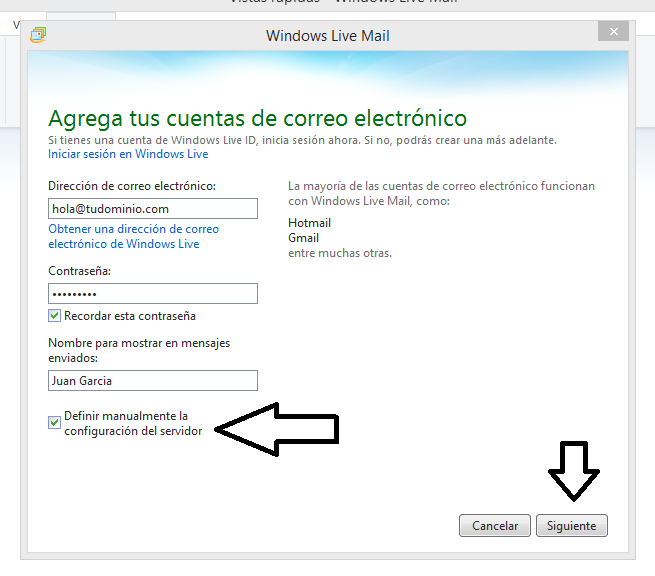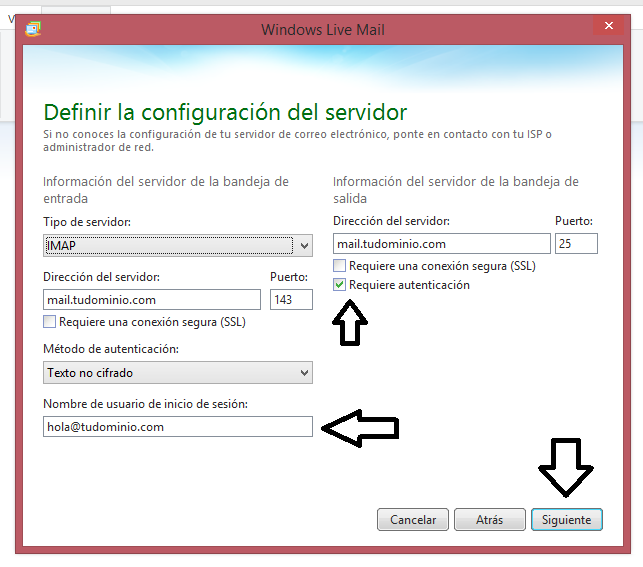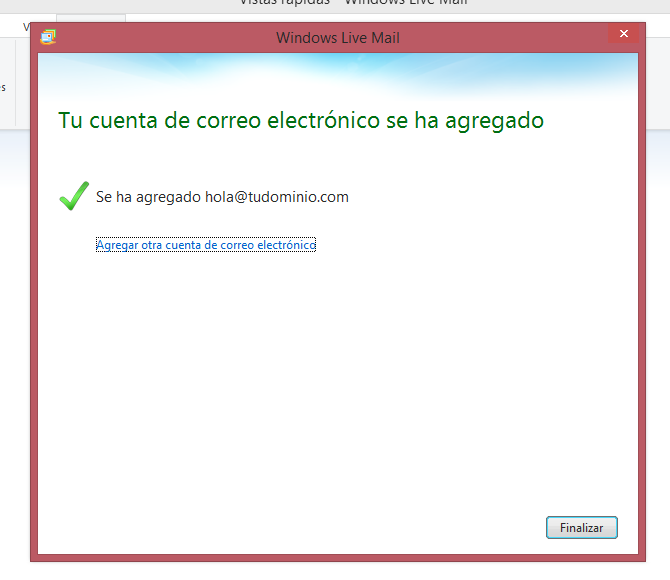Finalizando esta serie de tutoriales para configurar nuestro mail, hoy te mostraré cómo configurar Windows Live Mail -reemplazante de Outlook Express-, y que hoy en día funciona con Windows XP, Windows Vista, Windows 7 y Windows 8.
Para comenzar, asegúrate de tener la cuenta de correo creada en el panel de control; de ser así, continúa leyendo.
Esta es la pantalla principal de Windows Live Mai : aquí debemos ir a la solapa «Cuentas», tal como aparece señalado en la imagen:
Una vez ahí, seleccionamos «Correo Electrónico», tal como aparece en la siguiente imagen:
Al hacer clic, nos mostrará el asistente para comenzar a cargar nuestros datos. Recuerda dejar tildada la opción de configurar manualmente, ya que de otro modo, la configuración no será encontrada por los servicios de Microsoft.
Comienza cargando tu cuenta de mail, la contraseña y el nombre que aparecerá en los mensajes que envíes. Una vez cargada la información, haz un clic en «Siguiente».
Luego definimos el resto de la información. Selecciona IMAP porque, como comenté en otro artículo, te permitirá guardar los mails en el servidor sin correr el riesgo de perderlos, aún cuando cambies de computadora.
Recuerda primero especificar mail.tudominio.com, siendo tudominio el nombre que elegiste cuando te registraste; puede ser .com o .com.ar .net, etc.
Asegúrate también que el nombre del usuario de inicio de sesión tenga tu dirección de mail completa. Especifica la dirección del servidor de salida y clickea en «Requiere Autenticación». Te dejo una imagen de referencia al respecto:
Una vez cargada la información, haz un clic sobre «Siguiente». ¡Felicitaciones! Ya tienes configurada tu cuenta de correo en Windows Live Mail. La pantalla que verás a continuación te dará la pauta de que todo está bien. Clickea en «Finalizar» y tu correo comenzará a descargarse.
Recuerda que si tienes algún comentario o duda, puedes registrarte y escribirnos aquí abajo, o bien contactarte con Soporte Técnico desde el área de clientes.